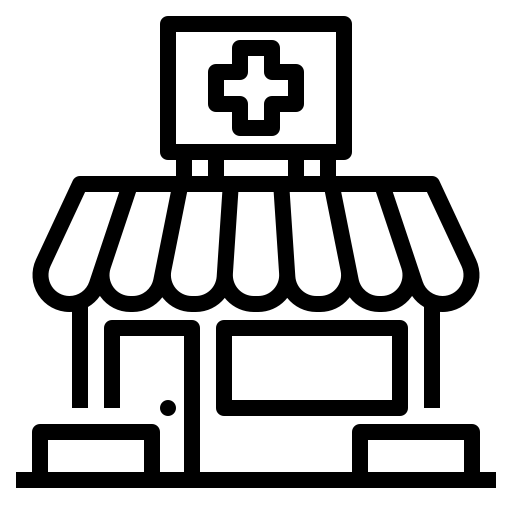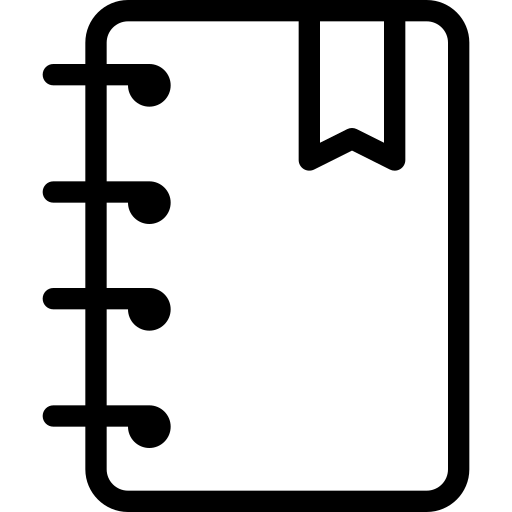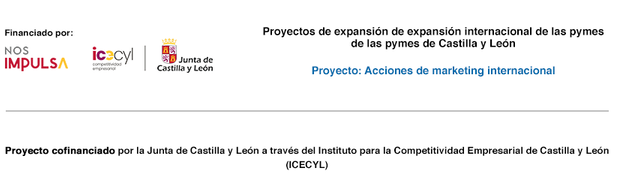La Policía Nacional recomienda el Control Parental para proteger a los menores en Internet
OCU explica las pautas que hay que seguir para activar este tipo de sistemas, que facilitan la supervisión de los padres
?¿Los peques ya saben más que tú de la #Red? Para protegerles puedes instalar #Apps de #ControlParental que te ayudarán para que naveguen seguiros?. Este es el mensaje que lanzaba la Policía Nacional en las redes sociales.
Un aviso que la Organización de Consumidores y Usuarios (OCU) también ha divulgado en algunas de sus campañas: ?Siempre advertimos a los niños que no se vayan con desconocidos, les damos la mano al cruzar la calle o no les perdemos de vista cuando están en el parque. ¿Por qué no tomar las mismas precauciones cuando navegan por Internet? En este mundo virtual también hay peligros de los que, con algunos pasos muy sencillos, podemos proteger a los más vulnerables de la casa?.
Este control supone una supervisión de lo que hacen los niños en Internet. Por ejemplo, podrás seleccionar las aplicaciones y el tipo de información al que pueden acceder dependiendo del tipo de dispositivo.
Cómo activarlo
Android: podrás crear diferentes usuarios, cada uno con una configuración y restricción. Así, podrás crear un perfil para tu hijo con el que restringir aquello a lo que no debería tener acceso. Suena complicado, ¿verdad? No te preocupes que te indicamos el camino a seguir y además, es muy intuitivo.
- Primero, tendrás que ir al menú de "Ajustes" y seleccionar "Usuarios".
- Dentro de esta sección, elige "Nuevo usuario/perfil".
- Ahora tendrás que pinchar en "Perfil restringido" para desactivar las aplicaciones correspondientes.
- Por último, pero no menos importante, como ya te hemos comentado en otros apartados, debes tener en cuenta que para asegurar la privacidad, tienes que desactivar el geolocalizador. Esto podrás hacelo en el menú de "Configuración".
iOS: ofrecen la posibilidad de bloquear determinadas aplicaciones para garantizar la seguridad de quien utilice el dispositivo. Para ello tendrás que:
- Dentro de la sección de "Ajustes" ir a "General".
- Elegir "Restricciones".
- A continuación, cuando pinches en "Activar restricciones", deberás crear un código que te permitirá cambiar la configuración cuando quieras. Así que idea un código que no sea fácil de descifrar pero que tú puedas recordar.
Windows: deberás seguir estos pasos. A priori pueden parecer muchos, pero no tardarás demasiado. Así que calma, que la paciencia es la que hace la ciencia.
- Ve al "Panel de control". Deberás elegir primero "Cuentas de usuario", después "Protección infantil" y por último "Configurar el control parental" para todos los usuarios.
- El siguiente paso consiste en hacer clic en la cuenta de usuario sobre la que se quiere establecer el control. Si la cuenta de usuario estándar no está aún configurada, haz clic en "Crear nueva cuenta de usuario" para configurar una cuenta nueva.
- Por último, tendrás que activar la configuración. Para ello, pincha en "Activado" dentro de "Control parental" y a continuación en "Aplicar configuración actual".
Mac: también podrás aplicar esta configuración de una forma rápida y segura.
- Selecciona "Preferencias del sistema" al hacer clic en el icono de la manzana (haz clic, no la muerdas). Después, selecciona "Usuarios y grupos", lo cual te permitirá crear tantos usuarios como quieras (tampoco te pases, ¿eh?).
- Ahora podrás crear un nuevo usuario sobre el que aplicarás las restricciones. Si aún no lo tienes, crea uno pinchando en el candado que encontrarás en la parte inferior izquierda de la ventana y selecciona el botón de '+'.
- Al crear esta nueva cuenta, te encontrarás con varias opciones. Elige "Gestionada con controles parentales", completa los campos y clica en "Crear usuario". Cuando te aparezca el nuevo usuario en la columna de la izquierda, pulsa sobre él para empezar a establecer el control parental en tu Mac. Para ello, haz clic sobre "Abrir controles parentales" y podrás marcar qué aplicaciones estarán disponibles para tus hijos.
Windows Phone: solo son un par de pasos, así que relájate.
- Primero ve a la lista de aplicaciones y elige "Rincón infantil". Dentro de esta sección podrás elegir tanto el contenido como las aplicaciones a las que tus hijos podrán tener acceso.
- Para un mayor control, podrás bloquear la pantalla de inicio con una contraseña que restrinja ciertos usos del teléfono.
Kindle:
- a. Deberás llegar a la sección de "Control parental". Para ello ve a "Inicio", después "Configuración" y "Seguridad y Privacidad".
- Ten en cuenta que para activar el control parental deberás introducir una clave que guarde la configuración.
- A continuación selecciona "Perfil restringido" y desactiva las aplicaciones a las que no quieras que accedan los niños.
- Si quieres asegurarte de que el proceso ha salido bien (seguro que sí), comprueba que aparece el icono de un candado en la parte superior de la pantalla.
BlackBerry: tardarás muy poco en activarlo:
- Dentro del menú de "Configuración", elige "Usuarios".
- Activa el selector "Control parental", introduce la contraseña y actualiza las opciones.
Más información en OCU